هل تواجه مشكلة في خرائط Google بحيث لا تعمل على جهاز Android الخاص بك؟ إذا كان الأمر كذلك ، فقد وصلت إلى المكان الصحيح كما في هذا البرنامج التعليمي ، وسنناقش طرقًا مختلفة لإصلاح هذه المشكلة.
يعد تطبيق خرائط Google أحد أفضل التطبيقات التي تمت صياغتها جيدًا بواسطة Google ، وهو تطبيق رائع يستخدمه العديد من مستخدمي الهواتف الذكية في جميع أنحاء العالم ، سواء كان Android أو iOS. بدأ التطبيق كأداة موثوقة لتوفير التوجيهات وتم تطويره على مر السنين للمساعدة في مختلف القطاعات الأخرى.
![Fix-Google-Maps-Not-Working-on-Android إصلاح خرائط Google لا تعمل على Android [تعمل بنسبة 100٪]](https://www.a7la-home.com/wp-content/uploads/2020/04/Fix-Google-Maps-Not-Working-on-Android.jpg)
يوفر التطبيق معلومات حول أفضل مسار يمكن اتخاذه بناءً على ظروف حركة المرور ، وتمثيل الأقمار الصناعية للمواقع المرغوبة ، ويوفر مسارًا للتوجيه فيما يتعلق بأي وسيلة من وسائل النقل ، سواء كان ذلك سيرًا أو السيارة أو الدراجة أو وسائل النقل العام. مع التحديثات الأخيرة ، قامت خرائط Google بدمج خدمات الكابينة والسيارات للحصول على الاتجاهات.
ومع ذلك ، فإن جميع هذه الميزات الرائعة لا فائدة منها إذا لم يعمل التطبيق بشكل صحيح أو لم يفتح على الإطلاق في الوقت الذي تشتد الحاجة إليه.
لماذا لا تعمل خرائط Google؟
هناك أسباب مختلفة لعدم عمل خرائط Google ، ولكن القليل منها:
- اتصال Wi-Fi ضعيف
- إشارة شبكة ضعيفة
- خطأ في القياس
- خرائط جوجل لم يتم تحديثها
- ذاكرة التخزين المؤقت والبيانات التالفة
الآن اعتمادًا على مشكلتك ، يمكنك تجربة الإصلاحات المدرجة أدناه لإصلاح خرائط Google التي لا تعمل على Android.
إصلاح خرائط Google التي لا تعمل على Android
المذكورة أدناه هي أكثر الطرق فعالية لإصلاح أي مشكلات تتعلق بخرائط Google.
1. أعد تشغيل الجهاز
يعد إعادة تشغيل الهاتف أو إعادة تشغيله أحد أكثر الحلول الأساسية والأفضل لإعادة كل شيء إلى مكانه فيما يتعلق بأي مشكلات في الجهاز. لإعادة تشغيل جهازك ، اضغط مع الاستمرار على “زر التشغيل” وحدد “إعادة التشغيل”.
سيستغرق ذلك دقيقة أو دقيقتين اعتمادًا على الهاتف وغالبًا ما يعمل على إصلاح عدد قليل جدًا من المشاكل.
2. تحقق من اتصالك بالإنترنت
تتطلب خرائط Google اتصالاً جيدًا بالإنترنت للعمل بشكل صحيح ، وقد تستمر المشكلة بسبب بطء الاتصال بالإنترنت أو عدم الوصول إلى الإنترنت على الإطلاق. إذا كنت تستخدم “بيانات الجوال” ، فحاول إيقاف تشغيلها ثم تمكينها مرة أخرى بعد الانتقال إلى منطقة تحصل فيها على تغطية شبكة أفضل ، أي حيث يكون اتصال الشبكة مستقرًا.
إذا لم يكن الأمر كذلك ، فقم بتبديل وضع الطيران وإيقافه ثم حاول فتح خرائط Google. إذا كانت لديك نقطة اتصال Wi-Fi قريبة ، فمن المستحسن استخدام Wi-Fi بدلاً من بيانات الجوال.
يمكنك أيضًا تنزيل خرائط المنطقة ضمن خرائط Google لحفظها في وضع عدم الاتصال. لذلك في حال لم يكن لديك اتصال إنترنت نشط بسبب عدم كفاية الإشارة ، يمكنك بسهولة الوصول إلى خرائط Google في وضع عدم الاتصال.
3. تحقق من إعدادات الموقع
يجب تشغيل خدمات الموقع لخرائط Google لتحديد أفضل مسار ممكن ، ولكن قد تكون هناك فرصة ضئيلة لأنك كنت تستخدم خرائط Google دون تمكين خدمات الموقع. تأكد من أن خرائط Google لديها إذن للوصول إلى موقع جهازك.
قبل المضي قدمًا ، تأكد من تمكين GPS من قائمة الوصول السريع.
1. افتح الإعدادات على هاتفك وانتقل إلى التطبيقات.
2. اضغط على أذونات التطبيق تحت الأذونات.
3. تحت إذن التطبيق ، انقر على أذونات الموقع.
4. تأكد الآن من تمكين إذن الموقع لخرائط Google.
4. تمكين وضع عالي الدقة
1. اضغط مع الاستمرار على رمز الموقع أو GPS من لوحة الإشعارات.
2. تأكد من تمكين التبديل بجوار “الوصول إلى الموقع” وضمن وضع الموقع ، حدد دقة عالية.
5. امسح ذاكرة التخزين المؤقت للتطبيق والبيانات
يمكن مسح ذاكرة التخزين المؤقت للتطبيق دون التأثير على إعدادات المستخدم والبيانات. ومع ذلك ، لا ينطبق الشيء نفسه على حذف بيانات التطبيق. إذا حذفت بيانات التطبيق ، فسيؤدي ذلك إلى إزالة إعدادات المستخدم والبيانات والتكوين. ضع في اعتبارك أن مسح بيانات التطبيق يؤدي أيضًا إلى فقدان جميع الخرائط غير المتصلة بالإنترنت المخزنة ضمن خرائط Google.
1. افتح الإعدادات على جهازك وانتقل إلى التطبيقات أو مدير التطبيقات.
2. انتقل إلى خرائط Google ضمن “جميع التطبيقات”.
3. اضغط على التخزين تحت تفاصيل التطبيق ثم اضغط على مسح ذاكرة التخزين المؤقت.
5. حاول مرة أخرى تشغيل خرائط Google ، لمعرفة ما إذا كنت قادرًا على إصلاح خرائط Google التي لا تعمل على مشكلة Android ، ولكن إذا استمرت المشكلة ، فحدد مسح جميع البيانات.
6. تحديث خرائط جوجل
يمكن أن يؤدي تحديث خرائط Google إلى إصلاح أي مشكلة ناتجة عن وجود أخطاء في التحديث السابق ويمكن أن يحل أي مشكلات في الأداء إذا كان الإصدار الحالي المثبت على جهازك لا يعمل بشكل صحيح.
1. افتح متجر Play وابحث عن “خرائط Google” باستخدام شريط البحث.
2. اضغط على زر التحديث لتثبيت أحدث إصدار من التطبيق.
7. إعادة ضبط المصنع
إذا لم تنجح أي من الأساليب المذكورة أعلاه ، فإن الخيار الأخير المتبقي هو إعادة ضبط هاتفك على المصنع. ولكن كن حذرًا لأن إعادة الضبط إلى إعدادات المصنع ستحذف جميع البيانات من هاتفك. لإعادة ضبط إعدادات المصنع على هاتفك ، اتبع الخطوات التالية:
1. افتح الإعدادات على هاتفك الذكي.
2. ابحث عن إعادة ضبط المصنع في شريط البحث أو اضغط على خيار النسخ الاحتياطي وإعادة التعيين من الإعدادات.
3. انقر فوق إعادة تعيين بيانات المصنع على الشاشة.
4. انقر على خيار إعادة الضبط على الشاشة التالية.
بعد اكتمال إعادة الضبط بحسب إعدادات المصنع ، أعد تشغيل هاتفك وابدأ تشغيل خرائط Google. وقد يبدأ العمل بشكل صحيح الآن.
8. قم بتنزيل إصدار أقدم من خرائط Google
يمكنك أيضًا تنزيل إصدار قديم من تطبيق خرائط Google من مواقع ويب تابعة لجهات خارجية مثل APKmirror. يبدو أن هذه الطريقة تمثل إصلاحًا مؤقتًا للمشكلة ، ولكن تذكر أن تثبيت التطبيقات من مصادر خارجية قد يضر بهاتفك ، حيث يحتوي هذا الموقع أحيانًا على تعليمات برمجية ضارة أو فيروس في شكل ملف apk.
1. أولاً ، قم بإلغاء تثبيت خرائط Google من هاتف Android.
2. قم بتنزيل إصدار قديم من خرائط Google من مواقع الويب مثل APKmirror.
ملاحظة: قم بتنزيل إصدار APK أقدم ولكن ليس أقدم من شهرين.
3. لتثبيت ملفات apk. من مصادر خارجية ، يلزمك منح الإذن لتثبيت التطبيقات من مصادر غير موثوقة.
4. أخيرًا ، قم بتثبيت ملف apk. خرائط Google ومعرفة ما إذا كان يمكنك فتح خرائط Google دون أي مشاكل.
استخدم Google Maps Go كبديل
إذا لم ينجح شيء ، فيمكنك استخدام Google Maps Go كبديل. إنه إصدار أخف من خرائط Google وقد يكون مفيدًا حتى تتمكن من حل المشكلات في خرائط Google.
هذه بعض الطرق الأكثر فاعلية لحل أي مشكلات تتعلق بخرائط Google التي لا تعمل على Android ، وإذا استمرت أي مشكلة ، قم بإعادة تثبيت التطبيق.
تعد خرائط Google من أفضل تطبيقات التنقل المتوفرة في متجر Play. من العثور على أقصر طريق إلى قياس حركة المرور ، فإنه يفعل كل شيء ويمكن أن تؤدي مشكلة خرائط Google إلى قلب عالمك رأساً على عقب. نأمل أن تساعدك هذه النصائح والحيل في تخفيف التوتر لديك وإصلاح مشكلات خرائط Google. أخبرنا إذا كان لديك فرصة لتطبيق هذه الاختراقات ووجدتها مفيدة. لا تنس إعطاء ملاحظاتك القيمة في التعليقات أدناه.
![Press-hold-the-Power-button-of-your-Android-1 إصلاح خرائط Google لا تعمل على Android [تعمل بنسبة 100٪]](https://www.a7la-home.com/wp-content/uploads/2020/04/Press-hold-the-Power-button-of-your-Android-1.jpg)



![Turn-ON-your-Wi-Fi-from-the-Quick-Access-bar-1 إصلاح خرائط Google لا تعمل على Android [تعمل بنسبة 100٪]](https://www.a7la-home.com/wp-content/uploads/2020/04/Turn-ON-your-Wi-Fi-from-the-Quick-Access-bar-1.jpg)
![Toggle-flight-mode-on-and-off إصلاح خرائط Google لا تعمل على Android [تعمل بنسبة 100٪]](https://www.a7la-home.com/wp-content/uploads/2020/04/Toggle-flight-mode-on-and-off.jpg)
![Enable-GPS-from-quick-access إصلاح خرائط Google لا تعمل على Android [تعمل بنسبة 100٪]](https://www.a7la-home.com/wp-content/uploads/2020/04/Enable-GPS-from-quick-access.jpg)
![Head-over-to-location-permissions إصلاح خرائط Google لا تعمل على Android [تعمل بنسبة 100٪]](https://www.a7la-home.com/wp-content/uploads/2020/04/Head-over-to-location-permissions.jpg)
![make-sure-it-is-enabled-for-Google-maps إصلاح خرائط Google لا تعمل على Android [تعمل بنسبة 100٪]](https://www.a7la-home.com/wp-content/uploads/2020/04/make-sure-it-is-enabled-for-Google-maps.jpg)
![Make-sure-“location-access”-is-enabled-and-select-high-accuracy-473x1024-1 إصلاح خرائط Google لا تعمل على Android [تعمل بنسبة 100٪]](https://www.a7la-home.com/wp-content/uploads/2020/04/Make-sure-“location-access”-is-enabled-and-select-high-accuracy-473x1024-1.jpg)
![Open-google-maps-473x1024-1 إصلاح خرائط Google لا تعمل على Android [تعمل بنسبة 100٪]](https://www.a7la-home.com/wp-content/uploads/2020/04/Open-google-maps-473x1024-1.jpg)
![Select-clear-all-data-473x1024-1 إصلاح خرائط Google لا تعمل على Android [تعمل بنسبة 100٪]](https://www.a7la-home.com/wp-content/uploads/2020/04/Select-clear-all-data-473x1024-1.jpg)
![Open-play-store-and-search-for-“google-maps”-in-the-search-bar-473x1024-1 إصلاح خرائط Google لا تعمل على Android [تعمل بنسبة 100٪]](https://www.a7la-home.com/wp-content/uploads/2020/04/Open-play-store-and-search-for-“google-maps”-in-the-search-bar-473x1024-1.jpg)
![Screenshot_20200210-163612_Settings-Suggestions-300x241-1 إصلاح خرائط Google لا تعمل على Android [تعمل بنسبة 100٪]](https://www.a7la-home.com/wp-content/uploads/2020/04/Screenshot_20200210-163612_Settings-Suggestions-300x241-1.jpg)
![Screenshot_20200210-163643_Settings إصلاح خرائط Google لا تعمل على Android [تعمل بنسبة 100٪]](https://www.a7la-home.com/wp-content/uploads/2020/04/Screenshot_20200210-163643_Settings.jpg)
![Screenshot_20200210-163711_Settings إصلاح خرائط Google لا تعمل على Android [تعمل بنسبة 100٪]](https://www.a7la-home.com/wp-content/uploads/2020/04/Screenshot_20200210-163711_Settings.jpg)
![Download-an-Older-Version-of-Google-Maps-513x1024-1 إصلاح خرائط Google لا تعمل على Android [تعمل بنسبة 100٪]](https://www.a7la-home.com/wp-content/uploads/2020/04/Download-an-Older-Version-of-Google-Maps-513x1024-1.jpg)
![Use-Google-Maps-Go-as-an-Alternative إصلاح خرائط Google لا تعمل على Android [تعمل بنسبة 100٪]](https://www.a7la-home.com/wp-content/uploads/2020/04/Use-Google-Maps-Go-as-an-Alternative.jpg)

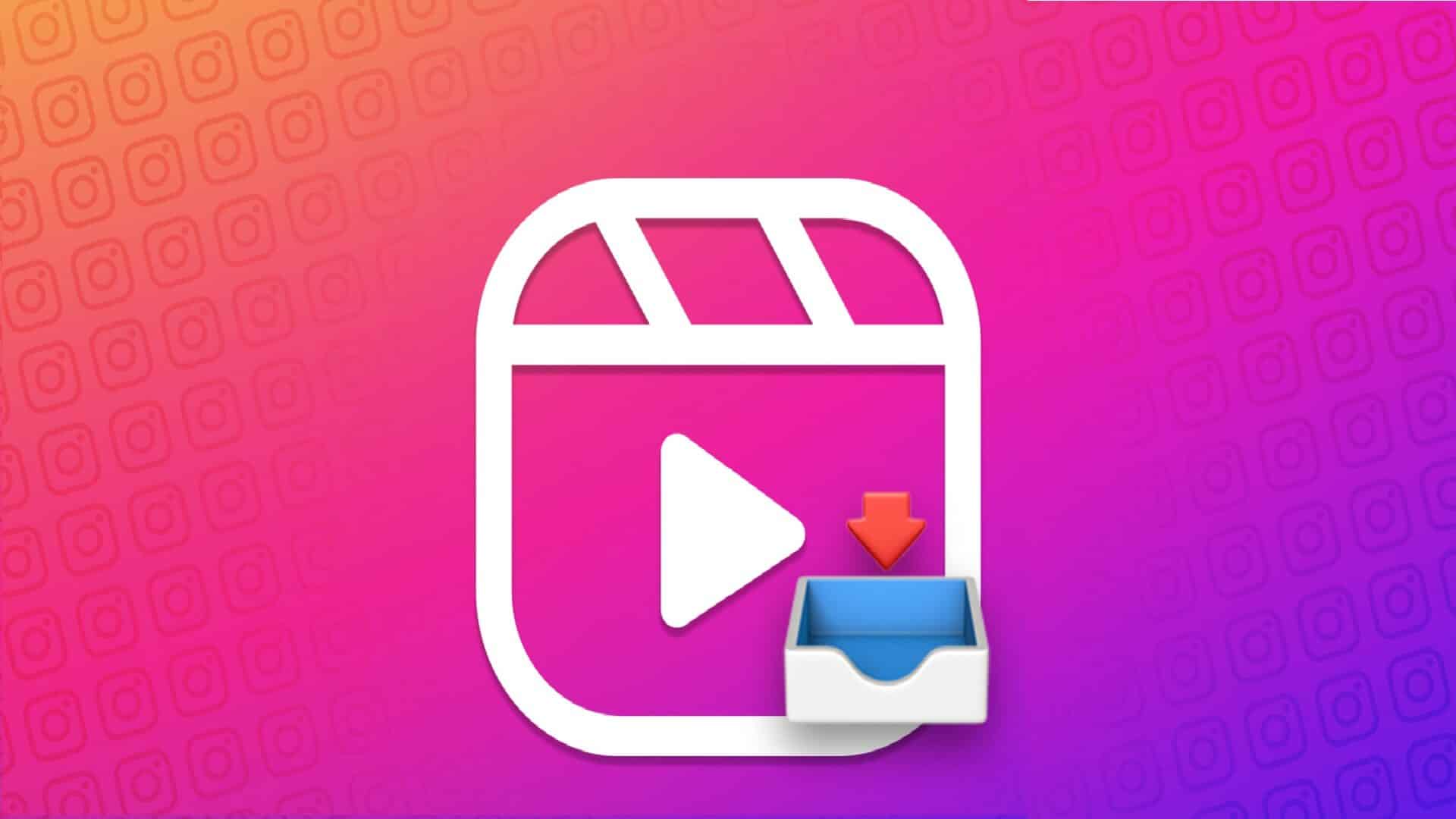
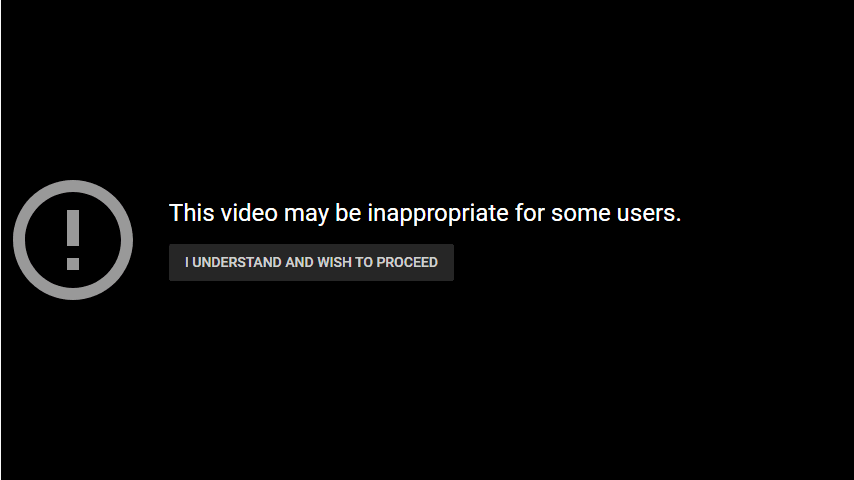
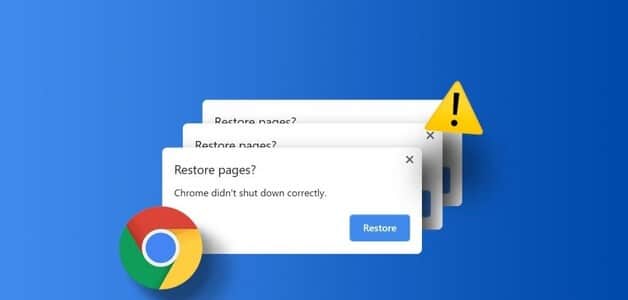

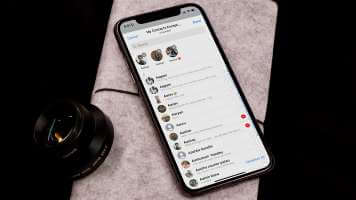
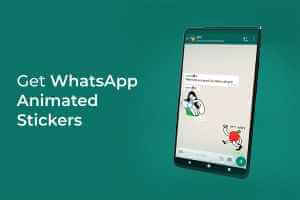
Hiç biri ise yaramadı hala internet bağlantınızda sorun var diyor
Bu makale kesinlikle sizin için yararlı olacaktır
https://www.a7la-home.com/tr/fix-google-maps-only-works-on-wi-fi-android-iphone/